win11设置语言中文的方法 win11怎么设置中文语言
更新时间:2023-08-03 11:44:30作者:zheng
一般来说,我们在安装win11操作系统的时候选择地区语言之后就可以将系统设置为中文,但是有些用户由于安装win11操作系统的时候出现了一些问题,导致系统的语言设置为了英文,想要修改为中文却不知道如何设置,今天小编就教大家win11设置语言中文的方法,操作很简单,跟着小编一起来操作吧。
推荐下载:win11系统下载
方法如下:
1、打开桌面“this PC”按钮,也就是“我的电脑”图标,找到功能页面的“open settings”,并点击
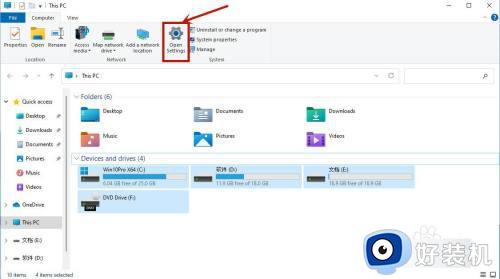
2、在弹出的窗口页面,点击“time&language”,之后继续点击“language”
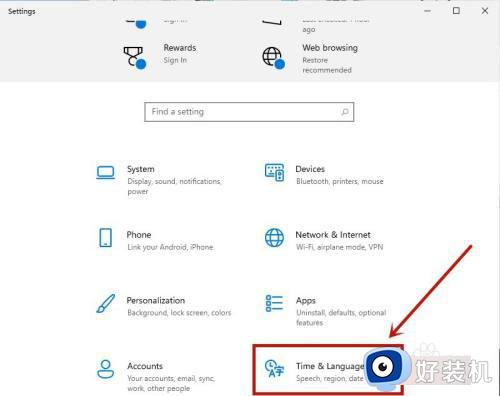
3、在language语言页面找到“add a language”,并点击;
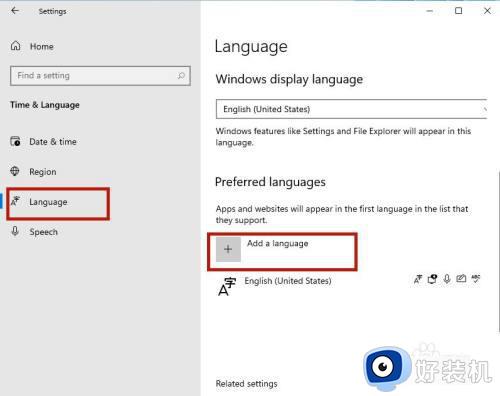
4、之后只要在新页面中滚到滑轮,找到“中文”,然后点击“next”
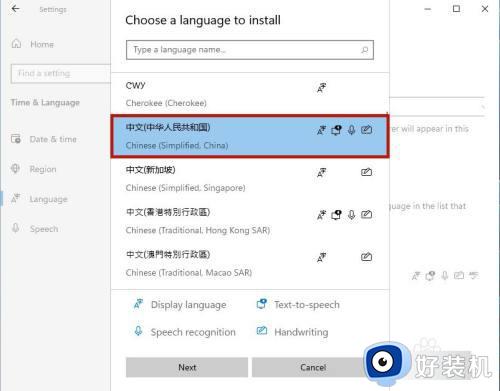
5、将所有的框都勾选上,继续点击“Install”
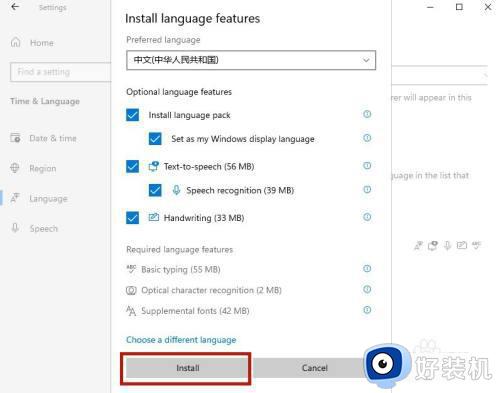
6、之后系统就会自动进入更新,在更新完成以后,系统会提示是否现在更换语言设置,只要点击“yes”就可以了
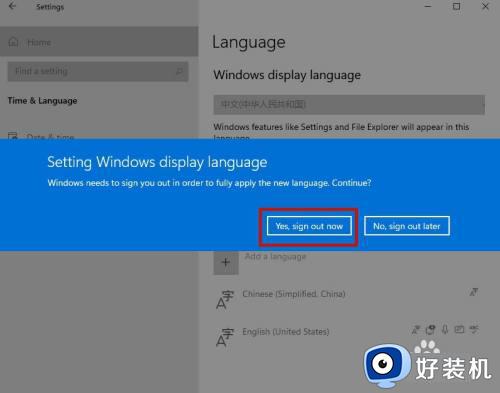
以上就是win11设置语言中文的方法的全部内容,如果有遇到这种情况,那么你就可以根据小编的操作来进行解决,非常的简单快速,一步到位。
win11设置语言中文的方法 win11怎么设置中文语言相关教程
- win11切换语言的方法 win11怎么设置系统语言
- win11设置语言为中文的方法 win11怎么设置为中文
- win11语言设置成中文方法 win11系统语言怎么改成中文
- win11设置中文语言的详细步骤 win11如何设置中文语言
- windows11语言设置在哪里 设置win11系统语言的操作方法
- win11怎么改中文界面 win11如何变成中文语言
- win11语言设置成中文方法 win11如何设置简体中文
- win11怎么设置成中文 win11系统语言设置为中文的操作方法
- win11家庭中文版强制换语言的方法 win11家庭版如何更换系统语言
- win11隐藏输入法语言栏怎么设置 win11输入法语言栏如何隐藏
- win11家庭版右键怎么直接打开所有选项的方法 win11家庭版右键如何显示所有选项
- win11家庭版右键没有bitlocker怎么办 win11家庭版找不到bitlocker如何处理
- win11家庭版任务栏怎么透明 win11家庭版任务栏设置成透明的步骤
- win11家庭版无法访问u盘怎么回事 win11家庭版u盘拒绝访问怎么解决
- win11自动输入密码登录设置方法 win11怎样设置开机自动输入密登陆
- win11界面乱跳怎么办 win11界面跳屏如何处理
win11教程推荐
- 1 win11安装ie浏览器的方法 win11如何安装IE浏览器
- 2 win11截图怎么操作 win11截图的几种方法
- 3 win11桌面字体颜色怎么改 win11如何更换字体颜色
- 4 电脑怎么取消更新win11系统 电脑如何取消更新系统win11
- 5 win10鼠标光标不见了怎么找回 win10鼠标光标不见了的解决方法
- 6 win11找不到用户组怎么办 win11电脑里找不到用户和组处理方法
- 7 更新win11系统后进不了桌面怎么办 win11更新后进不去系统处理方法
- 8 win11桌面刷新不流畅解决方法 win11桌面刷新很卡怎么办
- 9 win11更改为管理员账户的步骤 win11怎么切换为管理员
- 10 win11桌面卡顿掉帧怎么办 win11桌面卡住不动解决方法
